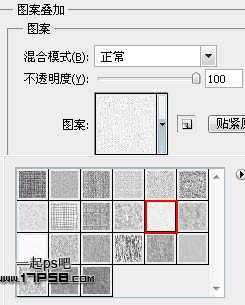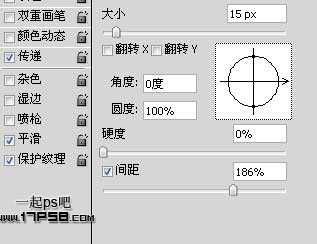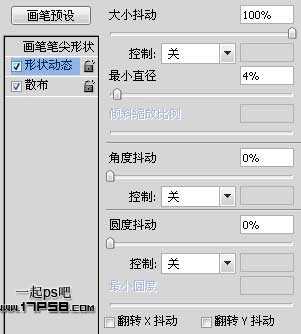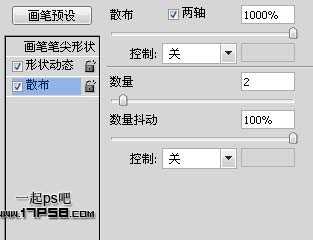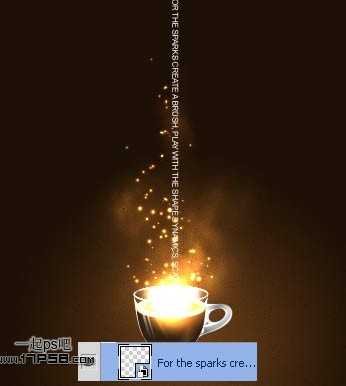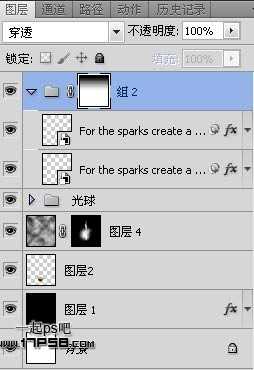先看效果图
新建文档740x800像素,背景白色,新建图层填充黑色,添加图层样式。
效果如下。
背景设置完毕,咖啡杯图片老外没提供,我直接用钢笔把老外ps教程截图扣了下来,放入文档中。
新建图层画一白色正圆。
高斯模糊25像素左右,适当缩放,然后ctrl+G群组,模式改为颜色减淡,效果如下。
新建图层,设置画笔。
前景色白色点几下,类似下图效果,这个图层仍在光球群组中。
咖啡杯之上新建图层,D键恢复默认颜色,滤镜>渲染>云彩。
图层模式改为颜色减淡,添加蒙版用笔刷去除多余部分,因为云彩滤镜效果是随机的,1000个人用可能产生1000个不同的效果,我的效果如下。
输入直排白色文字,右击图层转为智能对象。
滤镜>扭曲>波浪。
效果如下,波浪滤镜的效果也是难以琢磨地,可以多试几次。
添加外发光样式。
然后复制智能对象层,改变波浪滤镜设置。
群组2图层,添加蒙版黑白直线渐变,隐藏顶部区域,下图为整个图层面板布局。
最终效果如下,本ps教程结束。
标签:
光影,咖啡杯
免责声明:本站文章均来自网站采集或用户投稿,网站不提供任何软件下载或自行开发的软件!
如有用户或公司发现本站内容信息存在侵权行为,请邮件告知! 858582#qq.com
暂无“photoshop制作光影动感咖啡杯”评论...
P70系列延期,华为新旗舰将在下月发布
3月20日消息,近期博主@数码闲聊站 透露,原定三月份发布的华为新旗舰P70系列延期发布,预计4月份上市。
而博主@定焦数码 爆料,华为的P70系列在定位上已经超过了Mate60,成为了重要的旗舰系列之一。它肩负着重返影像领域顶尖的使命。那么这次P70会带来哪些令人惊艳的创新呢?
根据目前爆料的消息来看,华为P70系列将推出三个版本,其中P70和P70 Pro采用了三角形的摄像头模组设计,而P70 Art则采用了与上一代P60 Art相似的不规则形状设计。这样的外观是否好看见仁见智,但辨识度绝对拉满。
更新动态
2025年12月25日
2025年12月25日
- 小骆驼-《草原狼2(蓝光CD)》[原抓WAV+CUE]
- 群星《欢迎来到我身边 电影原声专辑》[320K/MP3][105.02MB]
- 群星《欢迎来到我身边 电影原声专辑》[FLAC/分轨][480.9MB]
- 雷婷《梦里蓝天HQⅡ》 2023头版限量编号低速原抓[WAV+CUE][463M]
- 群星《2024好听新歌42》AI调整音效【WAV分轨】
- 王思雨-《思念陪着鸿雁飞》WAV
- 王思雨《喜马拉雅HQ》头版限量编号[WAV+CUE]
- 李健《无时无刻》[WAV+CUE][590M]
- 陈奕迅《酝酿》[WAV分轨][502M]
- 卓依婷《化蝶》2CD[WAV+CUE][1.1G]
- 群星《吉他王(黑胶CD)》[WAV+CUE]
- 齐秦《穿乐(穿越)》[WAV+CUE]
- 发烧珍品《数位CD音响测试-动向效果(九)》【WAV+CUE】
- 邝美云《邝美云精装歌集》[DSF][1.6G]
- 吕方《爱一回伤一回》[WAV+CUE][454M]